Maltego windows как пользоваться
Инструкция по Maltego. Сбор информации
Продолжаем качать скилл по сбору информации. И если ты действительно хочешь шарить в OSINT (тем кто хочет шарить в информационной безопасности тоже будет полезно), то это пожалуй один из самых важных уроков, потому что сегодня мы будем изучать Maltego, это действительно один из базовых инструментов, который можно проставить в один ряд с Nmap, например. Хотя, справедливости ради, замечу что, иногда, её придется совмещать со сторонним софтом, потому что в бесплатной версии некоторые нужные функции не работают, а платная стоит пол мешка денег.
Maltego - это мощная утилита, которая умеет делать много нужного и полезного, а именно собирать и показывать в удобном виде, кучу разнообразной информации, в частности собирать информацию о различных объектах в сети, таких как сайты, аккаунты, IP адреса, домены и т.д., находить связи между всем найденным и представлять, всё это в удобном графическом виде.
Установка и настройка Maltego
Инструкция по Maltego
После установки всех нужных модулей, можем переходить непосредственно к использованию Maltego. Для этого в левом верхнем углу жмем кнопку "New" и можно просто нажать Ctrl+T.
В верхней части экрана находится панель управления, где можно менять настройки, изменять способ отображения информации, сохранять/загружать проекты, управлять трансформациями и внешним видом, вообщем подстраивать работу Maltego под свои задачи и желания.
Слева находится палитра объектов, оттуда мы будем брать различные объекты, которым будем присваивать определенные значения, то есть ту информацию которую мы знаем, именно к этим объектам мы будем применять трансформации для получения нужной нам информации.
В самом центре находится окно графиков, именно это и есть основная рабочая область, здесь мы будем проводить основную массу манипуляций и здесь будет отображаться результат проведенных трансформации и рисоваться связи между различными объектами.
Под ним находится консоль вывода, здесь будет отображаться лог выполнения каждой операции и информация о ошибках если такие будут возникать.
Справа расположено три окна:
Overvirw - это миниатюра окна графиков, позволят видеть общую картину, а если график достачно большой, то быстро по нему перемещаться, там же есть вкладка Machines - в ней отображается ход выполнения трансформаций.
Detail View - отображается подробная информация о текущем (выделенном) объекте.
Property View - это атрибуты текущего (выделенного) объекта, здесь же их можно редактировать.
OSINT с Maltego
С внешним видом программы мы познакомились, теперь можно переходить к её использованию и разбираться что она может.
Maltego имеет огромное количество функций, разбирать их все в рамках одной статьи нет никакого смысла, да и размеров тогда эта статья будет не реальных, правильнее будет объяснить принцип работы на наиболее актуальных примерах.
Одним из самых распространенных вариантов использования Maltego является исследование и получение информации о сайтах. Этим мы и займемся, потому что так будет проще всего понять как работать в этой программе.
А тренироваться мы будем на примере какого-нибудь говно-сайта который рекламирует себя через спам рассылки.
Итак нам нужно создать стартовую точку, от которой мы будем начинать сбор информации. В нашем случае мы знаем домен, значит с него и начнем. В панели "Палитра" выбираем "Domain" и перетаскиваем в окно графиков, после чего надо клацнуть на него и в окне "Property View" в графе Domain Name ввести нужный нам домен.
Чтобы применить какую-либо трансформацию, либо запустить Machines нажимаем правой кнопкой мыши на нашу цель на графике и видим меню трансформаций.
Сами трансформации распределены по разделам, если ты устанавливал модули, то будет как на скрине, если нет, то будет разделы только из списка "PATERVA CTAS CE".
Ну и раз у нас в наличии домен, то логично для начала узнать чей это домен. Переходим в пункт меню "PATERVA CTAS CE" и видим подменю "Domen owner detail" тут мы тоже можем зайти в это подменю и применить по отдельности каждую трансформацию, либо нажать на на кнопку старта и применить весь раздел, что мы и сделаем.
В результате мы видим регистрационные данные домена, как видишь здесь и телефон и адреса почты, и геопозиция. Как видишь одним действием мы уже существенно расширили наши знания об объекте. Теперь при желании, мы можем поработать с полученной информацией. Например проверить есть ли найденные телефонные номера на каких-либо других сайтах, регистрировались ли на них другие домены, просто прогнать их через поисковик или попытаться найти связанные с ними адреса электронной почты. Для этого давим правой кнопкой на номер и применяем весь раздел "PATERVA CTAS CE" (можно применить модули Social Links CE и PeopleMon чтобы поискать его в телефонных базах и соцсетях). Точно также мы можем провести поиск по адресу электронной почты, причем мы сразу можем проверить его по базам скомпрометированных адресов (вдруг повезет), поискать его упоминания на других сайтах, либо если он указывался при их регистрации, а также проверить по социальным сетям, а найдя аккаунт в какой-нибудь соцсети продолжить уже поиск по этому аккаунту.
Вообщем, как видишь, тут круг поиска можно расширять практически до бесконечности, а потому вернемся к домену.
Следующая группа трансформаций которая может быть нам интересна это поиск по DNS, а потому применим весь раздел "DNS from Domain"
Итак что мы видим: сайт который использует домен, DNS записи как домена так и поддоменов, ns-записи и mx-записи. Кстати мы теперь, например, знаем ftp-сервер сайта, что полезно если наша цель не только сбор информации. Но давай для примера применим трансформации к самому сайту.
Здесь мы увидели какие ссылки на другие сайты есть на изучаемом ресурсе, получили ещё один адрес электронной почты, узнали IP адрес сайта, а также узнали какие технологии применялись на сайте, так например в рассматриваемом нами случае, видно что сайт создан на WordPress, а также видно какие плагины установлены, будь мы злобными хакерами это была бы крайне ценная для нас информация, ну и будь мы хакерами мы ещё запусти бы трансформации на IP и узнали бы какие ещё сайты расположены на этом IP, а также на каком хостинге он находится. Что тоже крайне полезная информация, ведь если взломать целевой сайт не получится, можно попробовать взломать какой-то другой сайт на хостинге, ну или, на крайняк, сам хостинг и получить доступ к нужному сайту.
Но мы не злобные хакеры, а потому идем дальше. Если вернуться к домену, то мы можем просканировать его на предмет наличия e-mail адресов как на самом сайте, так и в записях whois, а также, используя поисковые машины, проверить наличие на сайте файлов или документов. Также мы можем применить трансформации к name server сайта и посмотреть другие сайты которые тоже используют это ns.
Теперь давай посмотрим, что будет если применить трансформации к URL сайта. Для этого в панели "Палитра" находим значек URL, тянем его на график, вписываем нужный нам URL и применяем к нему все трансформации.
Как видишь мы получили большую часть информации которая у нас была, но кроме этого Maltego нашла название организации, чей сайт, а самое главное подгрузил картинки с него, и ты наверняка знаешь, что у картинок может быть такая интересная штука как метаданные, и Maltego с радостью их для нас выгрузит. Собираем картинки в кучу, выделяем все сразу, жмем правой кнопкой и выбираем "To Exif Info". В выбранном мной примере на картинках никаких метаданных не было, но это не означает что их не будет на том сайте который будешь изучать ты, поэтому в любом случае стоит проверить.
После того как мы получили всю интересующую нас информацию, её можно сохранить перейдя во вкладку Import/Export в панели управления и импортировать график в удобный для себя вид, либо как рисунок, либо в таблицу или pdf, тут уже кому как удобней, как вариант можно сохранить график в формате понятном Maltego, что бы вернуться к нему позже.
Вообщем я не вижу смысла растягивать эту статью и показывать все возможные трансформации, потому что принцип их применения похож, смысл в том что с каждым найденным объектом можно выполнить определенный набор трансформаций для получения дальнейшей информации и так до тех пор пока не найдешь то что нужно. Тут, как и везде в принципе, нужно немного попрактиковаться и через время будешь на автомате получать нужную информацию.
Ну что, сегодня ты получил ещё +1 к скиллу сбора информации, главное не забывай возвращаться к нам, чтобы продолжить прокачку.
При просмотре профилей пользователей соцсетей, невольно задаешься вопросом, а сколько информации лежит в открытых источниках? Понятно, что много. Но как это посчитать? И у кого еще, кроме спецслужб и корпораций уровня Google или Microsoft, есть ресурсы и механизмы, чтобы это систематизировать? Создатели ПО Maltego уверяют — у любого. В этой статье я разберу практические примеры, пробегусь по функционалу и принципам работы этого инструмента.

Рассматривать мы будем именно коммерческий релиз. Потому что Free версия — это хорошо, но посмотреть возможности, которые можно получить только за немалую копеечку от сторонних компаний, вроде Social Links, гораздо интереснее.
Сразу скажу: статья будет, скорее всего, не одна. По мере получения доступа к различным дополнительным плюшкам коммерческих релизов Maltego постараюсь писать про то, что конкретно каждая опция расширяет, и нужна ли она вообще.
Итак, дамы и господа, приступим.

Как сообщает нам официальный сайт Patreva
«Maltego is an interactive data mining tool that renders directed graphs for link analysis. The tool is used in online investigations for finding relationships between pieces of information from various sources located on the Internet»
Если по-русски (ну вроде бы верно перевел), то Maltego — это программа для поиска информации, которая формирует граф на основе анализа связей. Данное ПО применяется в онлайн-расследованиях для автоматизации процесса и поиска связей между кусками информации, которые размещены в различных источниках сети интернет.
Другими словами, Maltego может по заданным параметрам искать различную информацию в интернете по открытым и не очень источникам. Все, что найдет — собирает в схему, а после этого строит логические связи между данными. Для этого в самой программе существует 3 элемента: Entities, Transforms и Links.

Картинка для наглядности.
Теперь перейдем непосредственно к тому, в каком виде мы можем им пользоваться и, наконец, вычислить по соцсетям, как там сложилась жизнь у Наташки из 11Б.
Создатели Maltego, компания PATERVA, предлагают на выбор следующие релизы.
Maltego Case File
Эта версия без возможности применять Transforms. Этим релизом пользуются люди, которые проводят OSINT вручную. Им лишь нужна экосистема, где они могут вести свои «заметки Шерлока Холмса». В этом контексте Maltego заменяет материальную доску с ниточками и фотографиями. Релиз никак не ограничивает величину графа, который вы можете построить, допускает коммерческое использование. Но у него всего одна функция выгрузки — в платную версию Maltego.
Да-да. Вроде все бесплатно, но даже базовый отчет она не выгружает.
Далее у нас идет Maltego CE (Community Edition).
Maltego CE
Это публичная версия Maltego, которая предназначена для использования в учебных целях.

Она входит в состав Kali Linux и дает доступ к так называемому Free Transformation Hub. Это список компаний, которые предоставляют пробники своих Transforms для Maltego. Толк от этого релиза есть, но только по иностранным соцсетям. В RU-сегменте все глухо. Также данный релиз не допускает применения в коммерческих целях.
Максимальный размер вывода по одной Transforms ограничен 12 Entities. Иными словами, по запросу поиска или выгрузки какой-либо информации вы получите только первые 12 вариантов. Максимальный размер графа — 10 000 Entities. Техподдержка отсутствует как класс, а вот экспорт можно делать в любом доступном виде, в том числе и в виде OSINT отчета в PDF с приложением графа. И весь этот набор с регистрацией (потребуется создать аккаунт для работы), но без СМС.
Maltego Classic
Базовый релиз Maltego. Здесь мы уже получаем техподдержку (не понятно, какие вопросы она решает, но пусть будет). Тот же пакет базовых Transforms, что и в CE релизе и доступ к Commercial Transform Hub. Там почти все те же компании. За приличную плату, вам готовы предоставить дополнительные наборы Transforms и Entities для проведения OSINT на любой вкус.
Хотите поиск по соцсетям? Вот вам Social Links. Хотите выгрузку из поисковика Shodan по портам и уязвимостям веб-сайта — пожалуйста! Хотите данные на домен и историю изменения IP-адреса от сервиса DomainTools — берите. Главное — деньги вперед.
Максимальный размер графа так и остался на отметке в 10 000 Entities, а вот максимальный размер выгрузки по одному запросу рванул до 10 000 Entities выводов вместо 12.
Maltego XL (eXtra Large)
Для тех кому важен размер. Если вы понимаете, о чем я.

Мемы про Ивлееву ведь еще актуальны да.
Ну, а если серьезно, то в этом релизе мы получаем все те же функции, что и в Maltego Classic, вот только размер графа у нас вырос с 10 000 Entities, до 1 000 000! Размер выгрузки от одного Transform теперь составляет не 10 000, а 64 000 результатов. Не знаю, кому может понадобится такой крупный массив информации, но раз такая версия есть, то, следуя законам рынка, — есть и спрос.
Далее приведу сводную таблицу сравнения всех версий, чтобы было наглядно чем они отличаются.

Сводная таблица различий версий Maltego
Напоследок, пару слов о Transformation Hub. Здесь и кроется основной подвох. Само по себе Maltego — достаточно хороший инструмент. Но то, что в табличке называется «Standard OSINT Transforms» — всего лишь небольшой набор базовых механизмов: выгрузка информации из Bing, поиск телефона по базе операторов связи США и т. д.
Не густо. И вот тут город спасает, как Бэтмен, Commercial Transform Hub.

Commercial Transform Hub
В нем состоят компании, которые за деньги предлагают дополнительные Entities и Transforms, а также доступ к своим функциям для расширения возможностей Maltego. Надпись Free под некоторыми из них лишь означает, что пакет вам дадут скачать бесплатно, или есть пробный период. Для работы Transforms от любой компании вам понадобится либо аккаунт на ее сайте, либо API ключ, либо ключ лицензии. Все это — только после перехода по ссылке на сайт этих компаний и только за деньги (за редким исключением).
Относительно ценовой политики: если вы — арабский шейх, то можете покупать все и не разбираться, что из этого пригодится. Для всех остальных механизм такой: смотрим, что может предложить каждый участник хаба, и подбираем тариф, исходя из своего бюджета.
На этом, пожалуй, я закончу первую часть разбора. Во второй — посмотрим, что Maltego умеет и как вообще выглядит. Я сделаю обзор интерфейса и базовых функций ПО. Следите за новыми публикациями.

Что такое Maltego ?
Как пользоваться Maltego
Задачи в Maltego называются transforms. Transforms встроены в инструмент и определяются как сценарии кода, которые выполняют определенные задачи. В Maltego также имеется множество плагинов, таких как набор инструментов SensePost, Shodan, VirusTotal, ThreatMiner и так далее. Maltego предлагает пользователю исчерпывающую информацию.
Что делает Maltego?
- Людьми
- Группами людей (социальные сети)
- Компаниями
- Организациями
- Веб-сайтами
- Инфраструктура Интернета, такая как:
- Домены
- DNS-имена
- Поддержка сущностей NetBlocks
- IP-адреса
- Фразы
- Аффилиации
- Документы и файлы
- Cущности связаные между собой с помощью открытых источников.
Чем Maltego может быть полезным для нас?
Настройка Maltego в Kali Linux
После того, как мы впервые открыли Maltego, он покажет нам страницу выбора продукта, где мы можем купить различные версии Maltego, но Community версия Maltego бесплатн и поэтому мы выбираем ее (Maltego CE) и нажимаем на кнопку запуска, как показано на следующем снимке экрана:
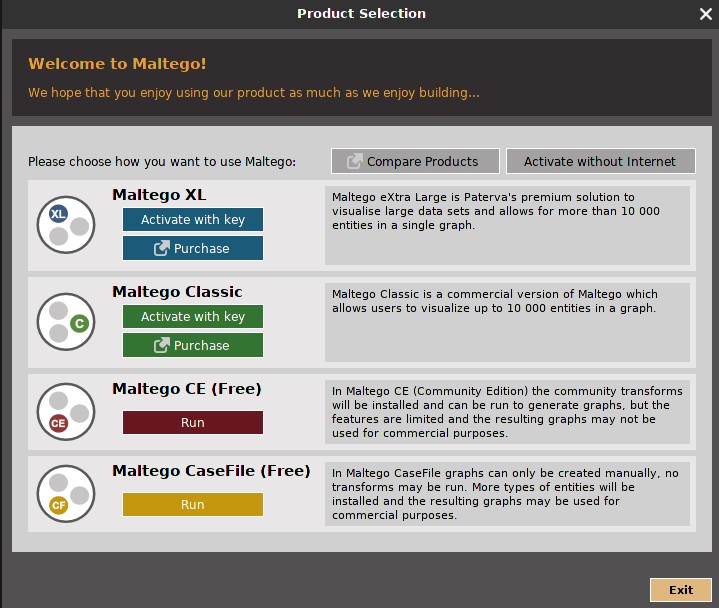
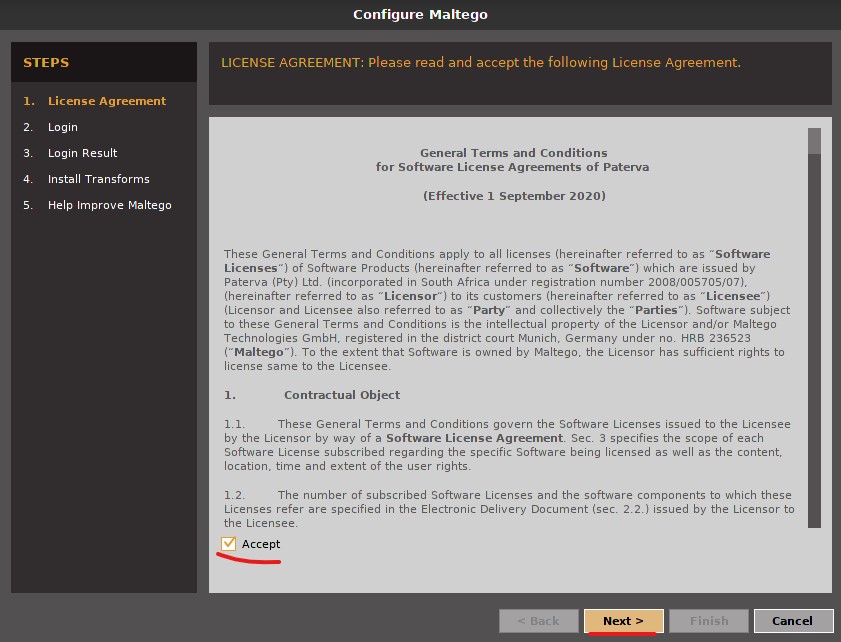
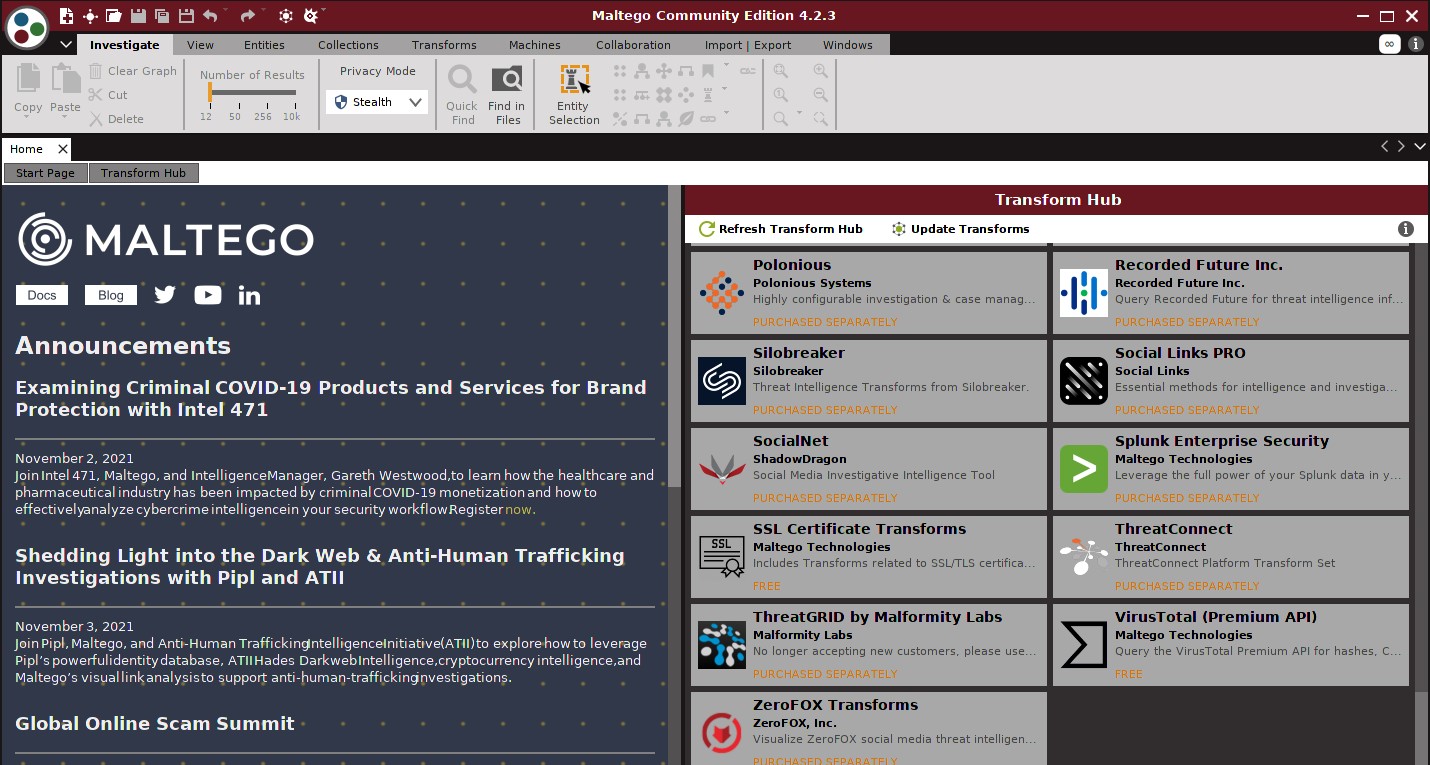
Запуск Maltego на Kali Linux
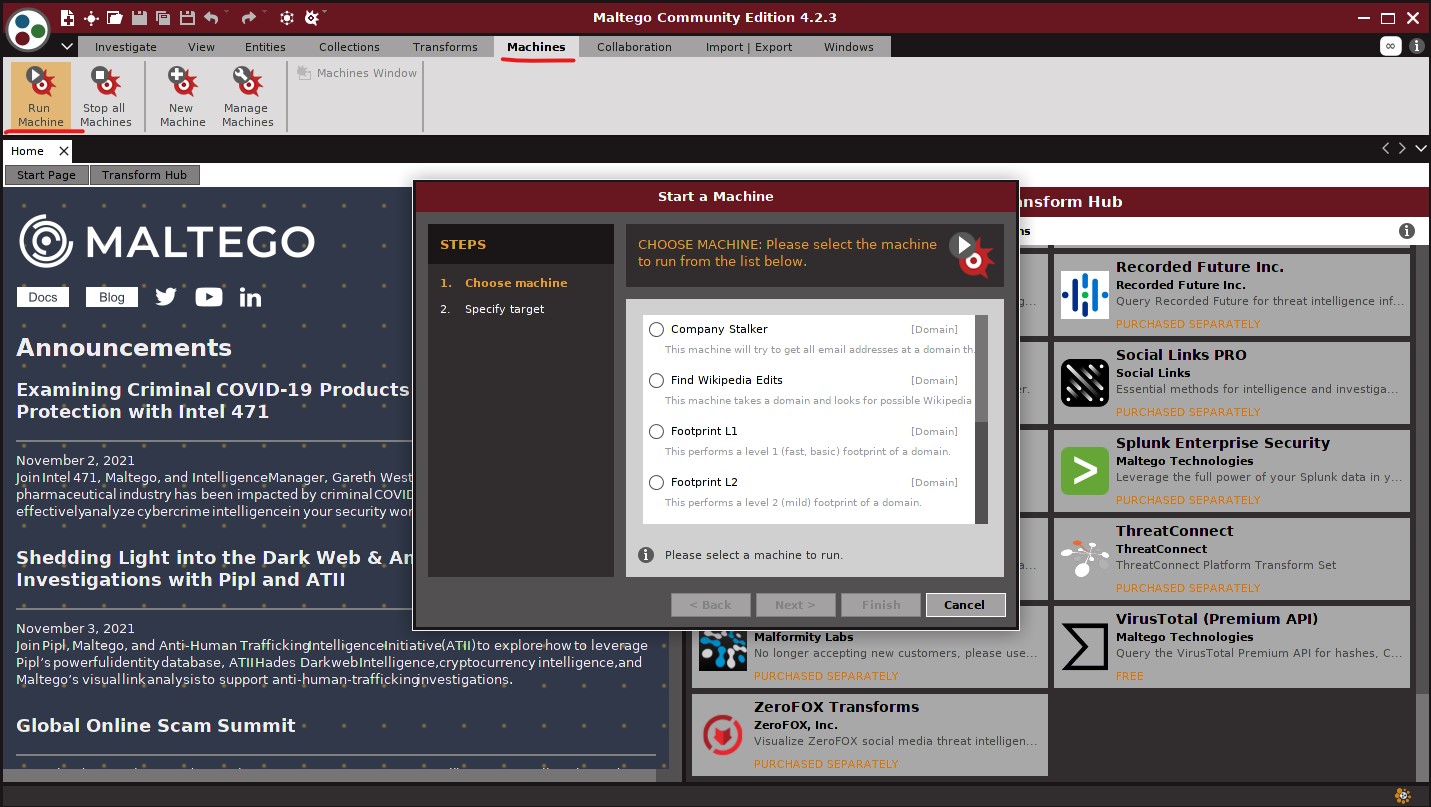
Обычно, когда мы выбираем Maltego Public Servers, у нас есть следующие варианты выбора Machine:
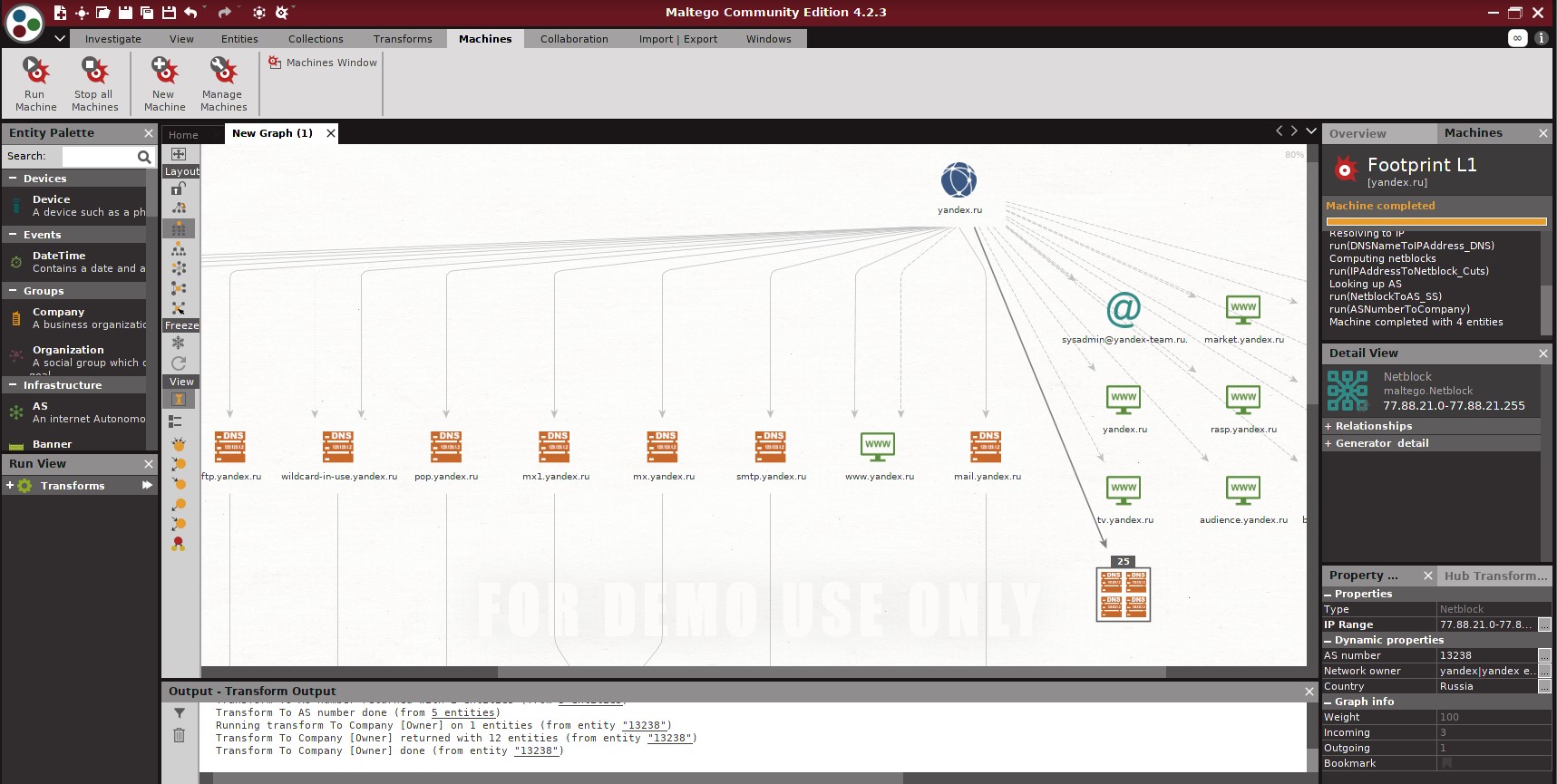
В верхней левой части скриншота выше мы увидим окно Palette . В окне Palette мы можем выбрать тип сущности, для которой вы хотите собрать информацию. Maltego делит сущности на шесть групп следующим образом:
- Devices Устройства, такие как телефон или камера.
- Infrastructure Инфраструктура, такая как AS, DNS-имя, домен, IPv4-адрес, MX-запись, NS-запись, netblock, URL и веб-сайт.
- Locations Местоположение на Земле.
- PenetrationТестирование на проникновение
- PersonalЛичные данные, такие как псевдоним, документ, адрес электронной почты, изображение, человек, номер телефона и фраза.
- Social Network Социальные сети, такие как объект Facebook, объект Twitter, принадлежность к Facebook и принадлежность к Twitter.
Если мы щелкнем правой кнопкой мыши на имени домена, мы увидим все возможные варианты преобразований, которые можно сделать с именем домена:
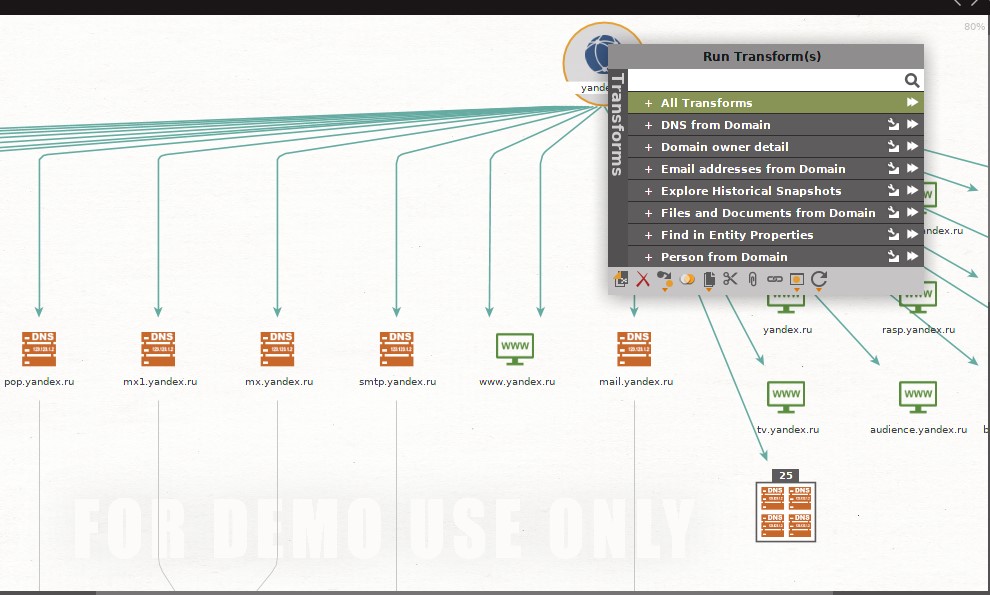
- DNS домена.
- Данные владельца домена.
- Адреса электронной почты домена.
- Файлы и документы из домена.
- Другие преобразования, такие как To Person, To Phone numbers и To Website.
- Все даныее (All transforms)
Если мы хотим поменять домен, необходимо сначала сохранить текущий график. Чтобы сохранить график, нажмите на значок Maltego, а затем выберите Сохранить. График будет сохранен в формате файла графиков Maltego ( .mtgl ). Опциаонально доступно также шифрование файла AES-128
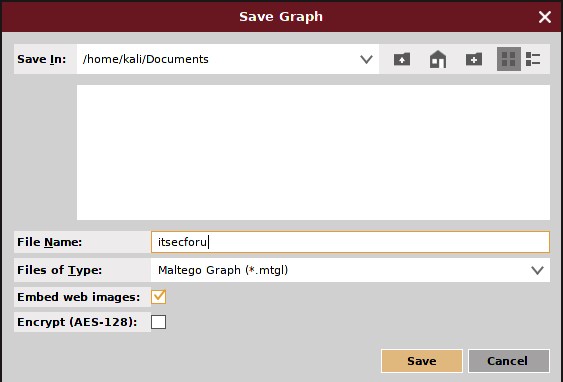
Заключение
Вот как Maltego работает в нашей системе Kali Linux. Это очень мощный инструмент сбора информации с графическим интерфейсом, который поставляется вместе с Kali Linux.
¯\_(ツ)_/¯ Примечание: Информация для исследования, обучения или проведения аудита. Применение в корыстных целях карается законодательством РФ.
Список инструментов для тестирования на проникновение и их описание
Описание Maltego
Что такое Maltego?
Maltego — это инструмент для построение и анализа связей между различными субъектами и объектами. Её особенностями являются: визуализирование полученных данных, разведка на основе открытых источников, комбинирование для глубокого анализа данных полученных из закрытых и открытых источников, автоматический анализ открытых источников и автоматическое построение взаимосвязей между обнаруженными объектами.
Maltego позволяет собрать воедино информацию полученную из открытых и закрытых источников, она позволяет визуализировать агрегированные данные.
Maltego предлагает пользователю беспрецедентную информацию. Информация — это средство воздействия. Информация — это сила. Информация — это Maltego.
Что Maltego может делать?
- Maltego — это программа, которая может быть использована для выявления отношений и реальных связей между:
- Людьми
- Группами людей (социальные сети)
- Компаниями
- Организациями
- Веб-сайтами
- Интернет инфраструктурами, такими как:
- Доменами
- DNS именами
- Сетевыми блоками
- IP адресами
Что Maltego может сделать для меня?
- Maltego может использоваться на стадии сбора информации работы связанной с безопасностью. Она сбережёт ваше время и позволит вам работать точнее и умнее.
- Maltego поможет вам в вашем мыслительном процессе посредством визуальной демонстрации взаимосвязей между разыскиваемыми предметами.
- Maltego обеспечивает вас намного более мощным поиском и даёт вам более продуманный результат.
- Если доступ к «сокрытой» информации определяет ваш успех, Maltego может помочь вам обнаружить её.
Всё вышесказанное — перевод с официального сайта. В настоящее время Maltego не является не только уникальной, но даже не является лучшей системой для разведки по открытым источником. Хорошим (если не лучшим) полностью бесплатным является SpiderFoot.
Справка по Maltego
Это перевод файла README для Maltego Teeth.
ВНИМАНИЕ: Здесь показан запуск на Kali Linux
- Делаем директорию /opt/Teeth/
- Копируем tgz в /opt/Teeth/
- Распаковываем
Загрузите конфигурационный файл под названием /opt/Teeth/etc/Maltego_config.mtz в Maltego.
1) Откройте Maltego Tungsten (или Radium)
2) Нажмите наверху слева на глобус/шар (кнопка приложения)
3) Импорт -> Импорт конфигурации, выберите /opt/Teeth/etc/Maltego_config.mtz
Конфигурационный лежит файл в /opt/Teeth/etc/TeethConfig.txt
В конфигурационном файле можно изменить любую опцию.
Лог файл - /var/log/Teeth.log, tail -f так можно смотреть преобразования в логах в режиме реального времени, чтобы быть в курсе того что происходит.
Вы можете установить DEBUG/INFO. DEBUG это полезно для наблюдения прогресса — установите это в
/opt/Teeth/units/TeethLib.py строка 26
Посмотрите в директорию cache/. Здесь хеши:
1) Результатов Nmap
3) Результаты SQLMAP
Если вам больше не нужны файлы кэша, вам нужно удалить их вручную.
Вы можете запустить housekeep/clear_cache.sh но так удаляется ВСЁ.
WP brute transform использует Metasploit. Запуск сервера Metasploit:
Это занимает время, так что наберитесь терпения.
В /housekeep есть killswitch.sh — это то же самое что и killall python. )
Ой, между прочим, вам нужно установить некоторые пакеты Python:
Руководство по Maltego
Примеры запуска Maltego
Установка Maltego
Программа предустановлена в Kali Linux.
Информация об установке в другие операционные системы будет добавлена позже.
Читайте также:


